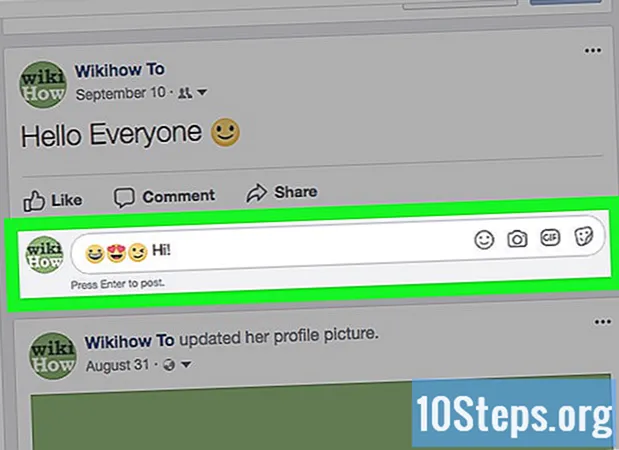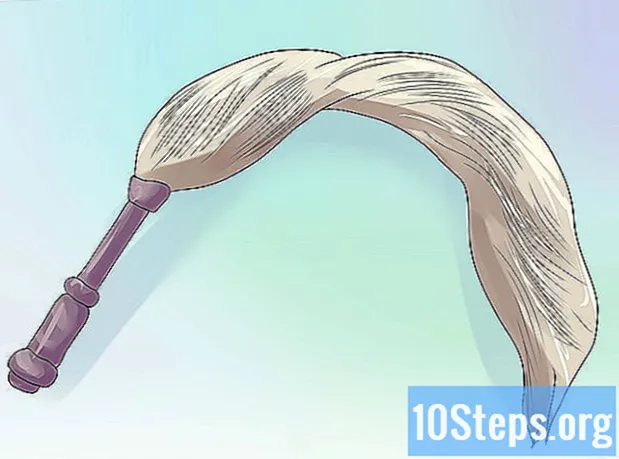உள்ளடக்கம்
டிண்டர் பேஸ்புக் கணக்குடன் ஒருங்கிணைக்கப்பட்டுள்ளது, எனவே பேஸ்புக்கில் பெயர், வயது மற்றும் இருப்பிடம் போன்ற அடிப்படை தகவல்கள் உங்களுக்குத் தேவை. பயன்பாட்டின் வழியாக இருப்பிடத்தை மாற்ற டிண்டர் உங்களை அனுமதிக்காததால், நீங்கள் அதை பேஸ்புக் வழியாக மாற்ற வேண்டும்.
படிகள்
2 இன் முறை 1: கணினியைப் பயன்படுத்துதல்
அணுகவும் முகநூல் எந்த உலாவியிலிருந்தும் பக்கத்தைப் பார்வையிடவும்.

உங்கள் கணக்கில் உள்நுழைக. கணக்கை அணுக பேஸ்புக்கில் பதிவுசெய்யப்பட்ட மின்னஞ்சல் முகவரி மற்றும் கடவுச்சொல்லைப் பயன்படுத்தவும். அணுகல் தரவை உள்ளிடுவதற்கான புலங்கள் பக்கத்தின் மேல் வலது பக்கத்தில் அமைந்துள்ளன. தொடர "உள்நுழை" பொத்தானைக் கிளிக் செய்க.
சுயவிவரத்தின் “பற்றி” பக்கத்தைக் கண்டறியவும். ஆரம்ப அணுகலுக்குப் பிறகு, நீங்கள் செய்தி ஊட்டத்திற்கு அழைத்துச் செல்லப்படுவீர்கள். பின்னர், சுயவிவரத் தரவைக் காணலாம் மற்றும் திருத்தக்கூடிய அறிமுகப் பக்கத்திற்கு அனுப்ப, உங்கள் பெயருடனும், திரையின் மேல் இடது மூலையில் அமைந்துள்ள சுயவிவரப் புகைப்படத்துடனும் உள்ள இணைப்பில் உள்ள “சுயவிவரத்தைத் திருத்து” என்பதைக் கிளிக் செய்க.

உங்கள் தற்போதைய நகரம், சொந்த ஊர் மற்றும் நீங்கள் வாழ்ந்த பிற இடங்களைக் காண்பிக்க இடதுபுறத்தில் அமைந்துள்ள மெனுவில் உள்ள “நீங்கள் வாழ்ந்த இடங்கள்” என்பதைக் கிளிக் செய்க.
இருப்பிடத்தைச் சேர்க்கவும். உங்கள் சொந்த ஊரைப் பற்றிய தரவிற்குக் கீழே, “இருப்பிடத்தைச் சேர்” இணைப்பைக் கிளிக் செய்க. பின்னர், அந்த நிகழ்வைச் சேர்க்க ஒரு சிறிய சாளரம் திறக்கும். இந்த சாளரத்தில் ஒரு புதிய இருப்பிடத்தையும் அது தொடர்பான அனைத்து தரவையும் உள்ளமைக்க முடியும்.
- புதிய இருப்பிடத்தின் முகவரி, இருப்பிடத்தை உள்ளிட்டு, சாளரத்தின் கீழ் வலது மூலையில் அமைந்துள்ள "சேமி" பொத்தானைக் கிளிக் செய்க. புதிய இடம் சுயவிவர வரலாற்றில் சேர்க்கப்பட்டு பதிவு செய்யப்படும்.

திறந்த டிண்டர். ஆரஞ்சு சுடர் கொண்ட ஐகானைக் கொண்ட பயன்பாட்டை உங்கள் மொபைல் சாதனத்தில் கண்டறிக. டிண்டரைத் திறக்க அந்த ஐகானைக் கிளிக் செய்க.- பேஸ்புக்கில் உள்ளமைக்கப்பட்ட புதிய இருப்பிடம் நீங்கள் அதை அணுகும்போது தானாகவே டிண்டரில் தோன்றும். உங்கள் தற்போதைய இடத்தில் புதிய சேர்க்கைகளைக் காண உங்கள் மொபைல் சாதனத்தில் பயன்பாட்டைத் திறக்கவும்.
முறை 2 இன் 2: மொபைல் சாதனத்திலிருந்து பேஸ்புக் பயன்படுத்துதல்
பேஸ்புக் திறக்க. உங்கள் சாதனத்தில் நீல நிற ஐகானைக் கொண்ட பயன்பாட்டைக் கண்டுபிடித்து, நடுவில் "எஃப்" என்ற எழுத்துடன் அதைக் கிளிக் செய்து அதைத் திறக்கவும்.
“பற்றி” பக்கத்தை அணுகவும். காலக்கெடு அல்லது சுவருக்கு எடுத்துச் செல்ல மேல் கருவிப்பட்டியில் அமைந்துள்ள உங்கள் பெயரைத் தட்டவும்.
- உங்கள் எல்லா தரவையும் கொண்ட பக்கத்திற்கு அனுப்ப, அட்டைப் புகைப்படத்திற்குக் கீழே அமைந்துள்ள "பற்றி" பெட்டியைத் தொடவும்.
நீங்கள் வாழ்ந்த இடங்களைச் சரிபார்க்கவும். அவற்றில் ஒன்று தற்போதைய நகரமாக கட்டமைக்கப்பட்டிருக்கும். அதைக் கண்டுபிடித்து, அதைக் கிளிக் செய்து “நீங்கள் வாழ்ந்த இடங்கள்” பகுதிக்கு அனுப்பப்படும். நீங்கள் வாழ்ந்த இடங்கள், உங்கள் சொந்த ஊர் மற்றும் தற்போதைய இடம் ஆகியவை காண்பிக்கப்படும்.
நகரத்தைச் சேர்க்கவும். தற்போதைய நகரப் பக்கத்தின் மேலே, “நகரத்தைச் சேர்” என்பதைத் தட்டவும். நிகழ்வு அல்லது நிகழ்வு பதிவு செய்ய மற்றொரு திரை காண்பிக்கப்படும். இந்த சாளரத்தில், ஒரு புதிய இருப்பிடத்தையும் அது தொடர்பான அனைத்து தரவையும் உள்ளமைக்க முடியும்.
- புதிய இருப்பிடத்தின் இருப்பிடம் மற்றும் முகவரியை உள்ளிட்டு சாளரத்தின் அடிப்பகுதியில் அமைந்துள்ள "உருவாக்கு" பொத்தானைத் தட்டவும். இது முடிந்ததும், புதிய இடம் சேர்க்கப்பட்டு சுயவிவர வரலாற்றில் பதிவு செய்யப்படும்.
சாதனத்தில் உள்ள "பின்" அல்லது "முகப்பு" பொத்தானைக் கிளிக் செய்வதன் மூலம் பேஸ்புக்கை மூடு.
திறந்த டிண்டர். ஆரஞ்சுச் சுடர் கொண்ட ஐகானைக் கொண்ட பயன்பாட்டை உங்கள் தொலைபேசியில் கண்டறிக. டிண்டரைத் திறக்க அந்த ஐகானைக் கிளிக் செய்க.
- பேஸ்புக்கில் உள்ளமைக்கப்பட்ட புதிய இருப்பிடம் நீங்கள் அதை அணுகும்போது தானாகவே டிண்டரில் தோன்றும். உங்கள் தற்போதைய இடத்தில் புதிய சேர்க்கைகளைக் காண உங்கள் மொபைல் சாதனத்தில் பயன்பாட்டைத் திறக்கவும்.